
Chrome-updates zijn vrij onopvallend, maar als je hebt besloten dat je niet wilt dat ze automatisch worden uitgevoerd, is er eigenlijk geen instelling in de browser om ze uit te schakelen. Gelukkig kunnen Windows-gebruikers automatische updates in slechts enkele eenvoudige stappen uitschakelen.
Methode 1: Systeemconfiguratie
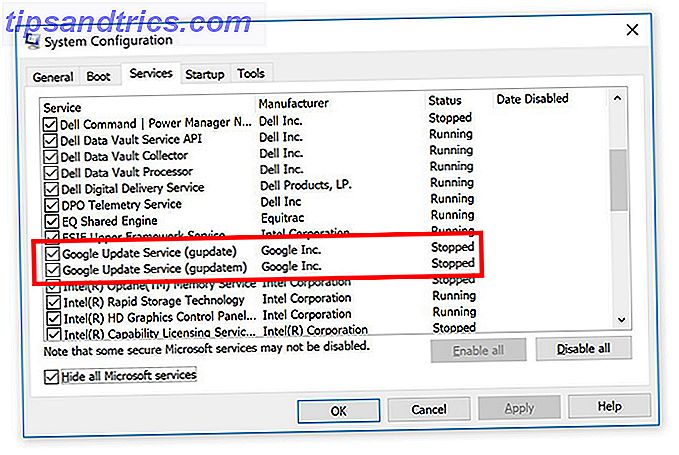
- Open de prompt Uitvoeren. U kunt dit doen met behulp van de sneltoets Windows-toets + R of zoeken naar uitvoeren met Cortana.
- Zodra het opent, typt u msconfig en drukt u op Enter.
- Ga in het venster Systeemconfiguratie naar het tabblad Services .
- U wilt de volgende twee items zoeken: Google Update Service (gupdate) en Google Update Service (gupdatem) . Om ze te vinden, is het misschien makkelijker om te controleren of alle Microsoft-services zijn verborgen .
- Schakel beide Google-items uit en klik op OK.
- U wordt gevraagd om uw computer opnieuw op te starten voordat deze wijzigingen van kracht worden.
Methode 2: Windows Services Manager
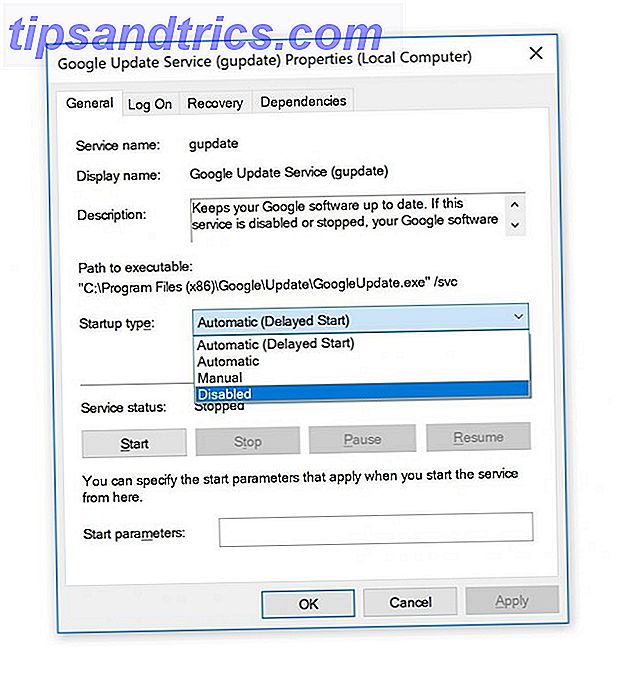
- Open het hulpprogramma Windows Run. U kunt dit doen met behulp van de sneltoets Windows-toets + R of zoeken naar uitvoeren met Cortana.
- Als het eenmaal is geopend, typt u services.msc en drukt u op Enter. (U kunt dit venster ook openen door Windows Control Panel> Systeem en beveiliging> Systeembeheer> Services te openen .)
- Scrol omlaag naar Google Update Service (gupdate) en Google Update Service (gupdatem) . Dubbelklik op elk item en selecteer op het tabblad Algemeen onder Opstarttype de optie Uitgeschakeld in het vervolgkeuzemenu en klik op OK .
Google waarschuwt voor het uitschakelen van updates, en in sommige gevallen brengen ze enkele hoognodige wijzigingen met zich mee Update Chrome nu om uw batterij langer te laten werken Update Chrome nu om uw batterij langer mee te laten gaan Google Chrome kan systeembronnen enorm belasten door uw batterij sneller dan zou moeten. De nieuwste versie van Chrome lost dit probleem echter op. Lees verder . Door bovenstaande updates te vermijden, loopt u mogelijk kritieke beveiligingsoplossingen mis, dus houd hier zeker rekening mee voordat u beslist om automatische updates uit te schakelen.
Heb je automatische updates uitgeschakeld? Waarom heb je besloten om de functie uit te schakelen? Laat het ons weten in de comments.



